كيفية إزالة اهتزاز المفتاح. كيفية إدارة إعدادات الصوت والاهتزاز على جهاز Android. أوقف الاهتزاز أثناء الكتابة
يتواصل الهاتف الذكي مع المستخدم من خلال الإشعارات من خلال ضوء المؤشر والصوت. يحدث أن قعقعة الجهاز في وضع الاهتزاز يمكن أن تتداخل في أكثر اللحظات غير المناسبة. يمكن أن يكون اجتماعًا مهمًا أو عملية دراسة أو إجازة. في مثل هذه الحالة ، يطرح السؤال: "كيف تجعل الهاتف صامتًا وتخصصه بنفسك؟"
كيفية إزالة الاهتزاز من Xiaomi على لوحة المفاتيح
في هواتف Xiaomi ، قد يكون الضغط على المستشعر مصحوبًا باستجابة الاهتزاز. مع التواجد المستمر في القائمة ، فإن الخيار يثير القلق. من السهل إيقاف تشغيله بالخطوات التالية:
1. اذهب إلى الإعدادات ← التخصيص ← الصوت.
2. في النافذة التي تفتح ، حدد الاهتزاز ردود الفعل → إيقاف.
بعد تنفيذ الإجراءات ، سيتم تعطيل الخيار ، باستثناء ماسح بصمات الأصابع.
كيفية التخلص من الاهتزاز عند الكتابة على Xiaomi
عند إدخال الرسائل القصيرة ، يقوم الجهاز بإعلامك عند النقر فوق الأحرف. ستكون الوظيفة مزعجة بشكل خاص عند التواصل مع المديرين ، عندما تكون كل رسالة ثانية مصحوبة بجلسة مزعجة. من السهل التخلص منه. اعتمادًا على نوع لوحة المفاتيح ، سيكون ترتيب التلاعب مختلفًا قليلاً.
1. إذا كانت لوحة المفاتيح المعتادة.
الإعدادات -> خيارات متقدمة -> اللغة والإدخال -> حدد مجموعة لوحة مفاتيح افتراضية.

الإعدادات ← قم بتبديل شريط التمرير في الاتجاه المعاكس في السطر الخاص بالخيار الصامت.

أدخل ← "الصوت والاهتزاز" ← قم بإلغاء تنشيط المفتاح.

إعلام التطبيق
إذا كان المستخدم يستخدم بنشاط جميع أنواع تطبيقات الهاتف المحمول في الحياة اليومية ، فلا يمكن تجنب الإخطارات المستمرة حول تحديثاته. يتسبب صوت التغييرات أو الأخبار الجديدة من خدمة Google في تشتيت الانتباه. حتى لا يتم عرض الجوال في كل مناسبة ، يتم حظر هذه الرسائل في إعدادات التطبيق الذي تم تنزيله. يكفي الذهاب إلى القائمة مع الترس ، والوصول إلى الخدمة المطلوبة وإزالة الإشارة في الإخطارات.
في مكالمة واردة
يمكن أيضًا أن يؤدي صوت طنين طويل يصدر من الجهاز أثناء المكالمة إلى تشتيت انتباهك عن المحادثات أو الأنشطة المهمة التي تتطلب انتباهك. لإيقاف تشغيله ، ما عليك سوى سحب شريط التمرير في الوضع الصامت إلى موضع غير نشط. إنه موجود في القائمة المسؤولة عن خيارات الصوت للأداة.

الوظيفة مفيدة ، ولكن في بعض الأحيان قد تكون مزعجة للغاية. بعد قضاء دقيقة ، يكفي التخلص من الخشخشة المزعجة والحفاظ على مزاج جيد طوال اليوم.
تتميز لوحات مفاتيح Android بميزة مثيرة للاهتمام - ملاحظات الاهتزاز. عند الضغط على أحد المفاتيح ، يظهر اهتزاز طفيف في نقطة معينة على الشاشة ، مما يسمح لك بالشعور فعليًا بضغطة المفتاح. هذه الميزة مدعومة ليس فقط من خلال لوحات المفاتيح القياسية المثبتة مسبقًا ، ولكن أيضًا من خلال تطبيقات الطرف الثالث التي يتم تنزيلها من Google Play Market. يمكن تكوين الوظيفة وفقًا لتقديرك: يمكنك جعل استجابة الاهتزاز أقوى أو أضعف ؛ تحديد متى يجب تشغيل الاهتزاز ومتى لا. يمكنك أيضًا إيقاف الاهتزاز. دعنا نلقي نظرة على كيفية إعداد تعليقات الاهتزاز على Android.
لتمكين ملاحظات الاهتزاز ، تحتاج إلى فتح الإعدادات ، ثم علامة التبويب "اللغة والوقت ولوحات المفاتيح". ثم افتح إعدادات لوحة المفاتيح المرغوبة وحرك مفتاح "الاهتزاز" إلى وضع التشغيل.
فيديو: كيفية إزالة ملاحظات الاهتزاز على الهاتف الذكي
ماذا أفعل إذا كانت وظيفة الاهتزاز لا تعمل أو تختفي؟
هناك عدة أسباب وراء عدم عمل وظيفة التغذية المرتدة للاهتزاز.
الميزة غير ممكّنة
تحقق مما إذا كانت وظيفة ملاحظات الاهتزاز ممكّنة في إعدادات لوحة المفاتيح. بالنسبة لاستجابة الاهتزاز للإخطارات (الرسائل والمكالمات) ، توجد معلماتها في "الإعدادات -> الصوت والاهتزاز". من الممكن أن يتم تعطيل اهتزاز الجهاز ككل. يمكنك التحقق من ذلك ليس فقط من خلال الإعدادات ، ولكن أيضًا من خلال لوحة الإشعارات. نقوم بالتمرير من أعلى إلى أسفل ، ونخفض "ستارة" اللوحة. لديه وصول سريع إلى إعدادات الاهتزاز ، حيث يمكنك أيضًا معرفة ما إذا كان الاهتزاز ممكّنًا أم لا.

تم تفعيل وضع توفير الطاقة
يستهلك الاهتزاز الطاقة بشكل كبير ، لذا فإن وضع توفير الطاقة يعطل وظيفة الاستجابة للاهتزاز. إذا كنت تريد إعادة الاهتزاز - أوقف تشغيل وضع توفير الطاقة أو اضبطه بحيث لا يوقف اهتزاز لوحة المفاتيح.
لوحة المفاتيح لا تدعم ردود فعل الاهتزاز
إذا كنت تستخدم لوحة مفاتيح تابعة لجهة خارجية من Google Play Market ، فربما لم يوفر المطورون إمكانية التفاعل مع محرك الاهتزاز الخاص بجهاز محمول. لا يمكن حل المشكلة إلا عن طريق تثبيت لوحة مفاتيح أخرى.
خطأ عشوائي
ومن الممكن أيضًا أن يكون النظام "أضعف" بطريقة ما. رمز البرنامج ليس مثاليًا ، لذلك يمكن أن يحدث هذا. يجب أن تساعد إعادة تشغيل الجهاز.
اهتزاز المحرك معيب
إذا لم يساعد أي مما سبق ، فقد تكون هناك مشكلة في الجهاز. لن تعمل ملاحظات الاهتزاز في حالة تلف محرك الاهتزاز للجهاز المحمول ماديًا. اصطحب الجهاز إلى مركز خدمة لاستبداله.
كيفية زيادة ملاحظات الاهتزاز على Android؟
إذا تم توفير تعديل قوة الاهتزاز في لوحة المفاتيح (كما هو الحال ، على سبيل المثال ، في لوحة مفاتيح Google) من قبل المطورين ، فما عليك سوى الانتقال إلى إعدادات التطبيق والعثور على شريط التمرير المسؤول عن قوة الاهتزاز. إذا لم يتم توفير الوظيفة (على سبيل المثال ، في لوحة مفاتيح قياسية) ، فلا يمكن فعل أي شيء بواسطة تطبيقات الجهات الخارجية. ولكن يمكنك تغيير وتخصيص استجابة الاهتزاز للإشعارات. سوف تنقذ البرامج من Google Play Market.
تخصيص الحيوية
يتيح لك Customize Vibrancy زيادة أو تقليل قوة الاهتزاز لكل من استجابة اهتزاز لوحة المفاتيح والتنبيه بالاهتزاز والإشعارات وما إلى ذلك. يمكن للبرنامج أيضًا تعيين إشارات اهتزاز مختلفة لإجراءات مختلفة.
وصف البرنامج على متجر Play.
يتيح لك هذا التطبيق تخصيص اهتزاز هاتفك. يمكنك اختيار أحد الاهتزازات القياسية أو إنشاء الاهتزازات الخاصة بك وضبطها على:
- مكالمة واردة؛
- رفع الأنبوب
- إنهاء المكالمة
- كل دقيقة من المكالمة بعد انتهاء الفترة المحددة ؛
- الرسائل القصيرة الواردة
- يصبح الإنترنت غير متوفر ؛
- يصبح الإنترنت متاحًا عبر شبكة Wifi ؛
- أصبح الإنترنت متاحًا عبر 3G / GMS.
تعليمات الاستخدام
تتكون نافذة البرنامج من قائمة بالإجراءات التي يمكن تكوين الاهتزاز لها.


وظائف البرنامج أبسط وأقل من Customize Vibrancy ، ومع ذلك ، وفقًا لمستخدمي Google Play ، فهي تعمل بشكل أكثر استقرارًا. يسمح لك Vibration Notifier بتكوين اهتزاز يُعلمك بالمكالمات الفائتة والرسائل غير المقروءة ، ويهتز بطريقة معينة كل N دقيقة.
تعليمات
تحتوي القائمة الرئيسية على قائمة بالأحداث التي يحتاج المستخدم إلى إعلام عنها. يمكنك ضبط إشارة الاهتزاز وقوة الاهتزاز وفترة تكرار الإشارة بالدقائق.

كيفية تشغيل / إيقاف تشغيل إشارة الاهتزاز؟
عند الاتصال

للإخطارات
لتمكين / تعطيل اهتزاز جميع الإشعارات ، افتح لوحة الإشعارات (اسحب لأسفل على الشاشة). ابحث عن الزر "اهتزاز" ، قم بتشغيله أو إيقاف تشغيله.

يتم إيقاف تشغيل الاهتزاز لإعلام التطبيقات الفردية في إعدادات التطبيق. على سبيل المثال ، لنوقف تشغيل اهتزاز الإشعارات على فكونتاكتي.

مع الرسائل القصيرة
بدون مساعدة برامج الجهات الخارجية ، لا يمكنك تمكين أو تعطيل الاهتزاز أثناء الرسائل القصيرة وفقًا لتقديرك الخاص. فقط قم بإيقاف تشغيل إعلامات الاهتزاز تمامًا.
ولكن يمكنك استخدام برنامج Customize Vibrancy (انظر أعلاه). في القائمة الرئيسية ، اضغط مع الاستمرار على عنصر "إلى الرسائل القصيرة الواردة" ، سيتم فتح إعدادات استجابة الاهتزاز للرسائل القصيرة. يمكنك ضبطه حسب تقديرك من قائمة إشارات الاهتزاز أو تعطيله عن طريق تحديد عنصر "عدم الاهتزاز".
لجميع اللمسات
في نظام Android ، تُستخدم ملاحظات الاهتزاز في لوحات المفاتيح وأزرار النظام. تحتاج إلى تعطيلها / تمكينها بشكل منفصل.

ضبط الاهتزاز من خلال القائمة الهندسية
تحتوي جميع أجهزة Android على قائمة إعدادات خاصة - هندسة. الغرض منه هو اختبار وتصحيح أجهزة الجهاز. نظرًا لأن القائمة تحتوي على إعدادات يمكنها كسر الجهاز ، فهي مخفية عن المستخدمين. لإدخاله ، تحتاج إلى فتح تطبيق قياسي للمكالمات وإدخال رمز القائمة الهندسية في الاتصال. كل مصنع له رمزه الخاص.
الجدول: أكواد لدخول القائمة الهندسية
لا توجد إعدادات اهتزاز في القائمة الهندسية. الحقيقة هي أن قوة الاهتزاز تنظمها البرامج ، والقائمة الهندسية مخصصة لاختبار وتصحيح أجهزة الجهاز. ولكن باستخدام القائمة الهندسية ، يمكنك التحقق من تشغيل محرك الاهتزاز. للقيام بذلك ، تحتاج إلى العثور على العنصر "هزاز". سيكون المسار مختلفًا ، اعتمادًا على الجهاز (على سبيل المثال ، "الجهاز -> MISC -> الهزاز -> تشغيل الهزاز"). سيؤدي الضغط على الهزاز (ربما اختبار الهزاز) إلى بدء تشغيل محرك الاهتزاز. إذا لم يستجب الهاتف أو الجهاز اللوحي ، فهذا يعني أن محرك الاهتزاز تالف.

يمنح Android المستخدم القدرة على تخصيص وظيفة ملاحظات الاهتزاز بطريقة تناسبه. يمكنك ترك الاهتزاز أو إزالته للإشعارات والرسائل القصيرة والمكالمات والكتابة على لوحة المفاتيح. من الممكن إيقاف تشغيل الاهتزاز فقط لتطبيق معين أو حدث معين. وإذا كانت بعض الميزات مفقودة ، فيمكن دائمًا تنفيذها باستخدام تطبيقات وأدوات مساعدة تابعة لجهات خارجية من سوق Google Play.
على هاتف ذكي قديم ، قد تجد أن جميع الإجراءات تقريبًا في النظام يتم تأكيدها من خلال اهتزاز قصير. يحب بعض المستخدمين هذا الاهتزاز ، ولكن في أغلب الأحيان يكون مزعجًا.
إذا كنت لا تحب هذا الاهتزاز المستمر ، فيمكنك إيقاف تشغيله. في هذا المقال سنتحدث عن كيفية إزالة الاهتزاز على لوحة مفاتيح Android ، وكذلك عند الضغط على أزرار النظام ، مثل زر Home أو Back.
لذلك ، إذا كنت منزعجًا من الاهتزاز عند استخدام لوحة مفاتيح Android وتريد إزالته ، فأنت بحاجة إلى فتح إعدادات Android والانتقال إلى قسم الإعدادات المسمى "اللغة والإدخال". يحتوي هذا القسم على جميع إعدادات النظام المتعلقة بإدخال النص من لوحة المفاتيح. لإزالة الاهتزاز من لوحة مفاتيح Android ، تحتاج هنا إلى فتح القسم الفرعي "لوحة المفاتيح الافتراضية".
بعد ذلك ، سيتم فتح قائمة بلوحات المفاتيح المثبتة في النظام. هنا تحتاج إلى تحديد لوحة المفاتيح التي تستخدمها للكتابة. يرجى ملاحظة أن Google Voice Typing ليست لوحة مفاتيح ، ولكنها تقنية كتابة إملاء. في حالتنا ، نختار "لوحة مفاتيح Google". قد يكون للوحة المفاتيح اسم مختلف. على سبيل المثال ، يمكن أن تكون "لوحة مفاتيح Samsung" أو "لوحة مفاتيح LG".

بمجرد تحديد لوحة المفاتيح المطلوبة ، ستحتاج إلى الانتقال إلى إعداداتها. للقيام بذلك ، ابحث في قسم "الإعدادات" وافتحه.

يمكن إيقاف الاهتزاز في إعدادات لوحة المفاتيح. للقيام بذلك ، قم بتعطيل وظيفة "الاهتزاز عند الضغط على مفتاح". وتجدر الإشارة إلى أنه في الإعدادات الخاصة بك ، يمكن تسمية هذه الوظيفة بشكل مختلف قليلاً. على سبيل المثال ، "" أو شيء من هذا القبيل.

يمكنك هنا أيضًا تمكين أو تعطيل الصوت عند الضغط على المفاتيح وإعدادات لوحة المفاتيح الأخرى.
كيفية إزالة الاهتزاز من أزرار نظام Android
تعمل الخطوات المذكورة أعلاه على إزالة الاهتزاز عند استخدام لوحة مفاتيح Android ، ولكن قد يظل هناك اهتزاز عند الضغط على أزرار نظام Android. على سبيل المثال ، عند النقر على زر "الصفحة الرئيسية" أو "رجوع".
إذا كنت ترغب في إزالة هذه الاهتزازات أيضًا ، فأنت بحاجة إلى فتح إعدادات Android ، والانتقال إلى قسم "الصوت" الفرعي وفتح "أصوات أخرى".

في هذا القسم ، يمكنك إزالة الاهتزاز عند الضغط على أزرار نظام Android. لهذا تحتاج.

بالإضافة إلى الاهتزاز ، يمكنك هنا إزالة الأصوات التي تظهر عند طلب رقم أو قفل الشاشة أو نفاد البطارية.
بعد شراء أداة جديدة تمامًا على نظام Android الأساسي ، يتم تمكين جميع الوظائف تقريبًا في الإعدادات الافتراضية ، بما في ذلك استجابات الاهتزاز. يحدث موقف مماثل بعد إعادة تعيين الأداة الذكية إلى إعدادات المصنع.
ينزعج بعض المستخدمين عندما تستجيب المفاتيح أثناء الكتابة إلى الإيقاع بهزة صغيرة. لذلك ، يسأل الكثير من الناس سؤالًا منطقيًا تمامًا: "كيف تتم إزالة اهتزاز لوحة المفاتيح على Android؟" يستخدم نصف مالكي الهواتف الذكية والأجهزة اللوحية شاشة الاهتزاز ويتحملونها ، بينما يدرس الباقون القائمة بحثًا عن زر "إيقاف".
لذلك ، دعنا نحاول معرفة كيفية إزالة اهتزاز لوحة المفاتيح على Android والقيام بذلك دون إشراك برامج الجهات الخارجية أو أي أدوات مساعدة محددة.
ميزات الأداة
تحتوي الأجهزة ذات العلامات التجارية المختلفة على قائمة محددة ، لذلك يتعين عليك أحيانًا التجول في الفروع والبحث عن العناصر المألوفة. قبل إزالة اهتزاز لوحة المفاتيح على Android ، تأكد من تشغيله بالفعل. يخلط البعض بينه وبين طلب المفاتيح ، في حين أن كل شيء يتماشى مع جزء النص. إذا كانت أداتك ترتجف حقًا عند كتابة الرسائل القصيرة ، فاتبع هذه الخطوات.
إجراء
نذهب إلى الإعدادات ، ونفتح عنصر القائمة "شخصي" ، ثم حدد قسم "اللغة والإدخال" ، وفيه تحتاج إلى العثور على الفئة الفرعية "الافتراضية". يجب أن يكون الأخير مثبتًا على لوحة المفاتيح الخاصة بك. قبل إزالة اهتزاز لوحة المفاتيح على Android ، تحتاج أيضًا إلى معرفة أنه يجب أن يكون هناك اسم علامة تجارية مثل Samsung أو Sony أو NTS أو بعض العلامات التجارية الأخرى ، ولكن دائمًا ببادئة لوحة المفاتيح.

في حالة النماذج الصينية فائقة الميزانية ، يمكنك رؤية مجموعة بسيطة من الكلمات. يوجد عنصر القائمة هذا عادةً بجوار إعدادات Google Voice ، لذا من السهل جدًا العثور عليه.
أوقف الاهتزاز
بعد ذلك ، انقر فوق الترس ، ثم انقر فوق علامة التبويب "خيارات متقدمة" ، حيث توجد العناصر التي نحتاجها. قم بإزالة مربعات الاختيار من الاهتزاز ، وتكون قد انتهيت. قبل إزالة اهتزاز لوحة المفاتيح على Android 5.1 ، يجب أن تدرك أيضًا أنه قد لا تكون هناك فئة فرعية "افتراضي" ، لذلك عليك الانتقال مباشرة إلى الخطوات التالية.
إذا كان جهازك غريبًا تمامًا ، فستستغرق عملية إيقاف التشغيل وقتًا طويلاً. الشيء الرئيسي هنا هو العثور على عنصر القائمة في الإعدادات المسؤولة عن أدوات الإدخال ، ثم البحث عن منارات حيث تحتاج إلى إلغاء تحديد الاهتزاز. بعض الشركات المصنعة حريصة تمامًا على التعليمات ، لذلك سيكون من المفيد مراجعتها بعناية. من الممكن أن يتم وصف هذا الإجراء بالتفصيل في دليل الجهاز.
مع تثبيت الإعدادات الأساسية على هواتف Xiaomi الذكية الجديدة ، يتم دائمًا تنشيط ملاحظات الاهتزاز. إنه لا يتدخل في شخص ما ، لكنه يثير حفيظة شخص ما بشكل رهيب. لهذا السبب ، يحاول العديد من المستخدمين فور الشراء العثور على الرافعة العزيزة التي ستنقذهم من "الطنين" المزعج. لقد أعددنا مقال اليوم لهؤلاء المستخدمين. في ذلك ، سنتحدث بالتفصيل عن كيفية إيقاف الاهتزاز على Xiaomi في بضع ثوانٍ فقط.
متى يهتز الهاتف؟
يمكن للهاتف الذكي أن "يرتجف" في ثلاث حالات:
- عندما يستخدم المستخدم أزرار اللمس (الموجودة أسفل الشاشة).
- عند الكتابة على لوحة المفاتيح.
- عند الرنين عند ضبط المكالمة الصامتة.
دعونا نتحدث عن كل حالة من هذه الحالات بالتفصيل.
التشغيل الصامت لمفاتيح اللمس
كيفية تعطيل اهتزاز المفتاح؟ سهل جدا. انتقل إلى قائمة "الإعدادات" ، ثم إلى قسم "التخصيص". في ذلك نجد العمود "الصوت والاهتزاز". هي التي نحتاجها.
سيحتوي مربع الحوار هذا على سطر "تعليقات الاهتزاز". نضغط عليها ويتم عرض نافذة بها خيارات ممكنة لتشغيلها. لإيقاف تشغيله تمامًا ، قم بتنشيط شريط التمرير المقابل لموضع "لا".
بعد ذلك ، عندما تضغط على مفاتيح القائمة ، لن تشعر بأي "أزيز" غريب. لكن في نفس الوقت ، من بين جميع الأزرار ، سيظل المرء "يرتجف". في Xiaomi Redmi 4x و 5 و 5A وغيرها ، هذا ماسح ضوئي لبصمات الأصابع موجود في الجزء الخلفي من الجهاز. في طراز Mi 5 ، هذا هو مفتاح "Home" ميكانيكي مثبت على الجزء الأمامي أسفل الشاشة. لسوء الحظ ، من المستحيل إيقاف تشغيل الاهتزاز على Xiaomi لهذه الأزرار.
تشغيل لوحة المفاتيح الصامتة
في التكوين الأساسي ، حتى إذا قمت بوضع الوضع الصامت على هاتف Xiaomi ، فلن تظل الكتابة صامتة.
قبل إيقاف تشغيل الاهتزاز على لوحة المفاتيح ، انتقل إلى خيارات الهاتف الذكي وابحث عن عمود "خيارات متقدمة". يحتوي على قائمة "اللغة والإدخال". في مربع الحوار الذي يفتح ، حدد لوحة المفاتيح التي تم تعيينها على أنها لوحة المفاتيح الرئيسية واضغط عليها.

Gboard
GBoard هي لوحة المفاتيح الأكثر تثبيتًا على Android (المعروفة أيضًا باسم QWERTY). لإيقاف تشغيل "الطنانة" عند إدخال نص على لوحة GB ، يلزمك الانتقال إلى قائمة الإعدادات الخاصة بها وفي نافذة "الاهتزاز عند الضغط على مفتاح" ، حرك شريط التمرير إلى اليسار.

SwiftKey
نوع آخر شائع من لوحة مفاتيح Android هو SwiftKey.

يمكنك إيقاف تشغيل ردود فعل الاهتزاز للمفاتيح الموجودة على SwiftKey في قائمة "الإدخال" - "الأصوات والاهتزاز". في النافذة الأخيرة ، تحتاج فقط إلى إلغاء تنشيط شريط التمرير.

مكالمة واردة صامتة
لتعطيله في مكالمة واردة ، تحتاج إلى فتح قائمة "الإعدادات" - "الصوت والاهتزاز" وإلغاء تنشيط شريط التمرير في مربع الحوار "الاهتزاز عند الاتصال". بعد ذلك ، ستكون أي مكالمات واردة صامتة تمامًا.

يطن مرة أخرى
يحدث أنك قمت بإعداد كل شيء ، واستخدمت الهاتف بشكل طبيعي لعدة أيام / أيام / أشهر ، ولكن فجأة عاد "أزيز" المفاتيح أو المكالمات الواردة. يمكن أن يحدث هذا بسبب عدد من الأسباب ، ولكن لا داعي للذعر في المقام الأول:
- السبب الرئيسي هو وجود خلل بعد تحديث النظام / أو لوحة المفاتيح. يتم مشاهدة هذه المشكلة في كثير من الأحيان. لجعل هاتفك صامتًا مرة أخرى ، اتبع التلاعبات المذكورة أعلاه.
- سبب آخر هو خلل في النظام. يحدث هذا دون تحديثه ، ولكن بعد ذلك ، على سبيل المثال ، عند إعادة تشغيل الجهاز أو إعادة تعيين إعدادات الهاتف الذكي بالكامل.
نأمل أن نكون قد أوضحنا بأكبر قدر ممكن كيفية إيقاف الاهتزاز على هواتف Xiaomi.
 كيفية إدارة إعدادات الصوت والاهتزاز على جهاز Android
كيفية إدارة إعدادات الصوت والاهتزاز على جهاز Android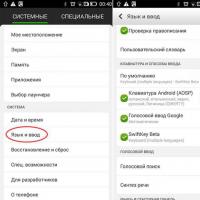 إعدادات الاهتزاز في Android: وصف تفصيلي وتعليمات الفيديو
إعدادات الاهتزاز في Android: وصف تفصيلي وتعليمات الفيديو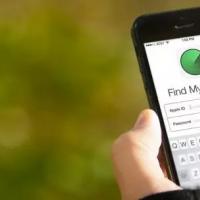 كيفية فتح جهاز iPhone تم العثور عليه كيفية إعداد هاتف ذكي لتلقي 4G
كيفية فتح جهاز iPhone تم العثور عليه كيفية إعداد هاتف ذكي لتلقي 4G خادم اختبار World of Warships
خادم اختبار World of Warships "التفوق": اختراق أم خطأ؟
"التفوق": اختراق أم خطأ؟ كيفية المشاركة في الاختبار العام
كيفية المشاركة في الاختبار العام أفضل مواقع برنامج SPG على خريطة Westfield
أفضل مواقع برنامج SPG على خريطة Westfield